De start- en vergrendelingsschermen zijn de eerste dingen die gebruikers zien wanneer ze apparaten zoals iPhones oppakken en openen. Hoewel de standaardachtergrond functioneel is, geven veel gebruikers er de voorkeur aan deze schermen aan te passen aan hun stijl en behoeften van de gebruiker. Door het te veranderen, kan iedereen zijn voorkeuren en ervaringen kenbaar maken en zich fris en nieuw voelen, waardoor verveling wordt voorkomen en de gebruikerstevredenheid toeneemt. Deze blog gaat in op verschillende tools en apps waarmee je de achtergrondafbeelding kunt aanpassen die je als achtergrond wilt gebruiken. Plus een tutorial over hoe het startscherm op de iPhone te veranderen om uw standaardscherm op te fleuren tot een beter scherm.
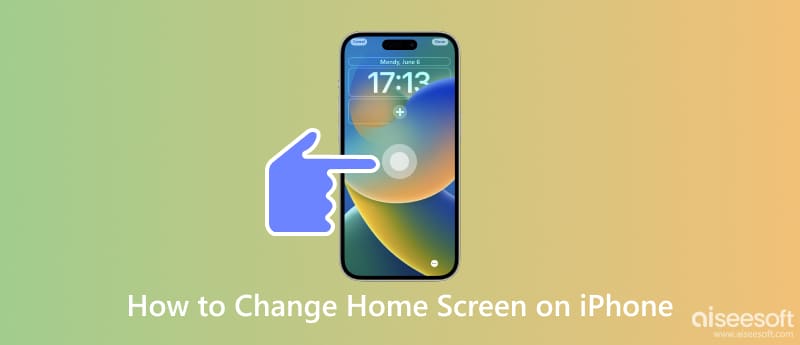
Het is niet moeilijk om te leren hoe je de achtergrond op de iPhone kunt wijzigen, vooral als de afbeelding die je wilt gebruiken gemakkelijk op Foto's staat. Dus als je wilt weten hoe je het standaard startscherm of vergrendelscherm kunt veranderen in iets beters, volg dan onze tutorial hier.
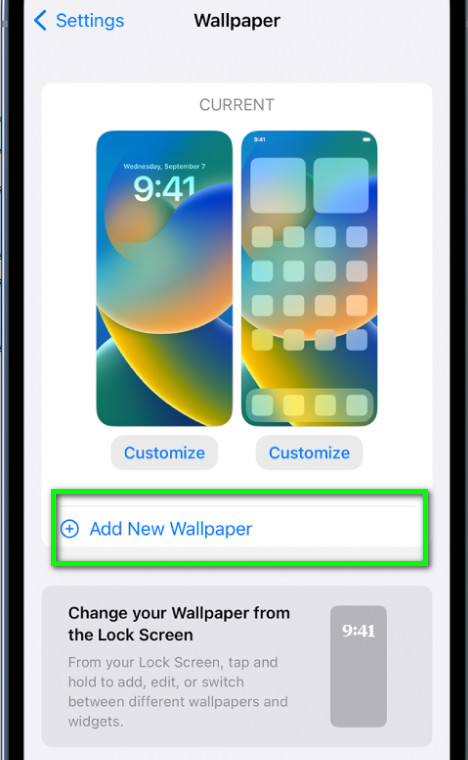
U kunt uw iPhone-camera gebruiken om enkele foto's te maken voor een gepersonaliseerde achtergrond. Hier is een tutorial over hoe je er afbeeldingen mee kunt maken.

Voordat u het vergrendelingsscherm op iPhone iOS 17 wijzigt, moet u de resolutie van de afbeelding opschalen om de details ervan te benadrukken; dat is waar Aiseesoft Afbeelding Upscaler Online komt binnen. Het is een online upscaler waarmee gebruikers de resolutie van de afbeelding eenvoudig kunnen opschalen. Het downloaden van de app is niet nodig omdat u deze online kunt openen. Volg de tutorial die we hier hebben toegevoegd om de app te gebruiken.
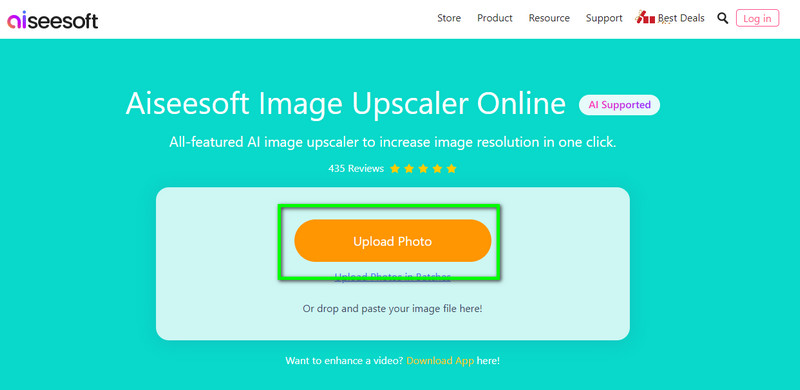
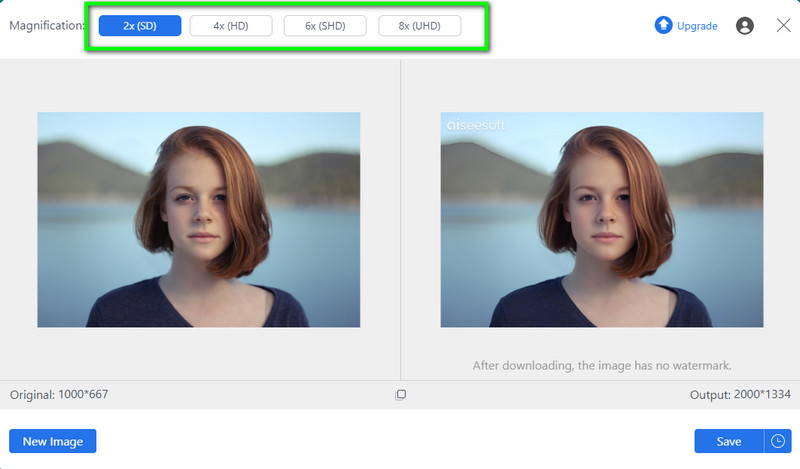
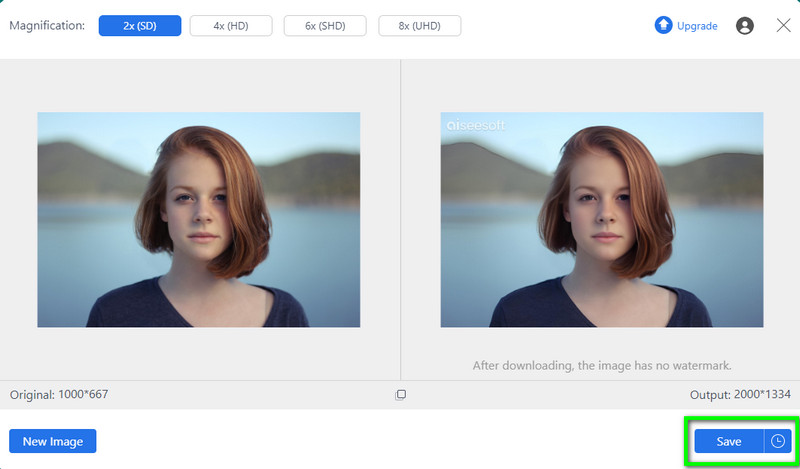
Na het opschalen moet u de achtergrond verwijderen en deze in iets beters veranderen. Aiseesoft Gratis achtergrondverwijderaar online stelt u in staat om de achtergrond van uw afbeelding gratis en met behulp van AI te verwijderen en te wijzigen. U hoeft de afbeelding die u hier wilt bewerken niet te traceren, omdat alle gebieden die moeten worden verwijderd, kunnen worden geanalyseerd en gemarkeerd. Volg de onderstaande instructie om te weten hoe het werkt voordat u uw iPhone-achtergrond wijzigt.
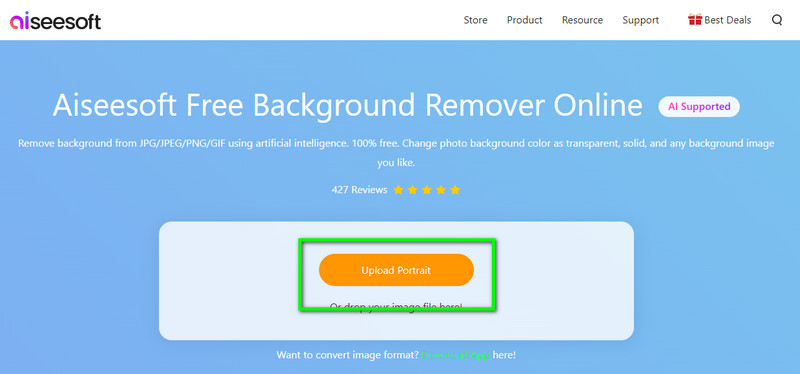
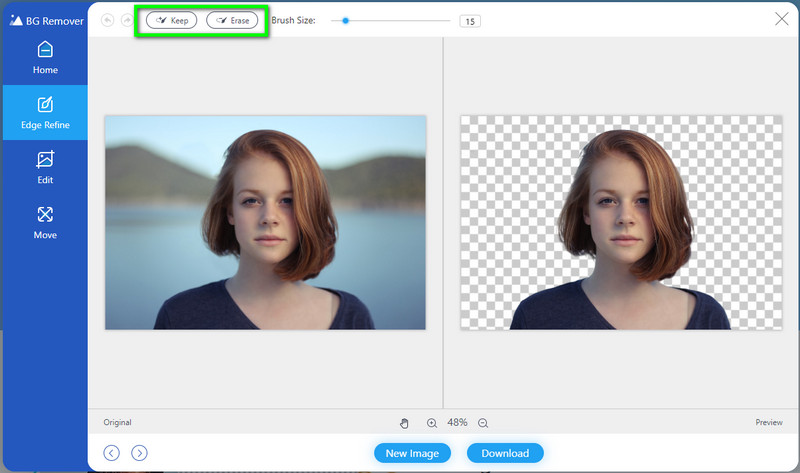
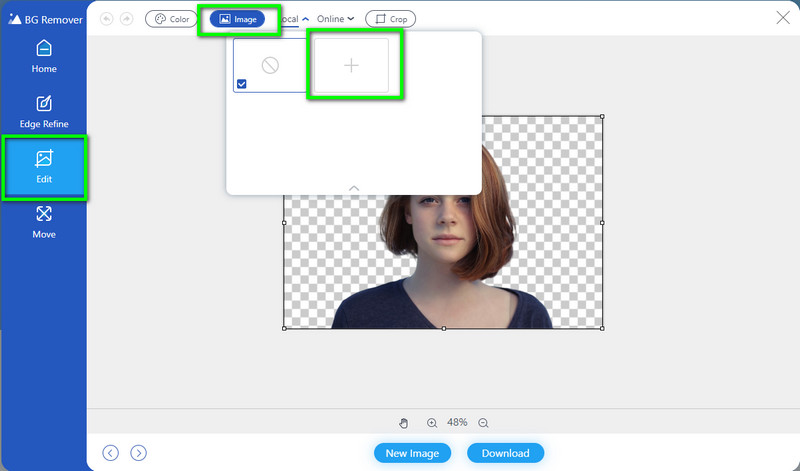
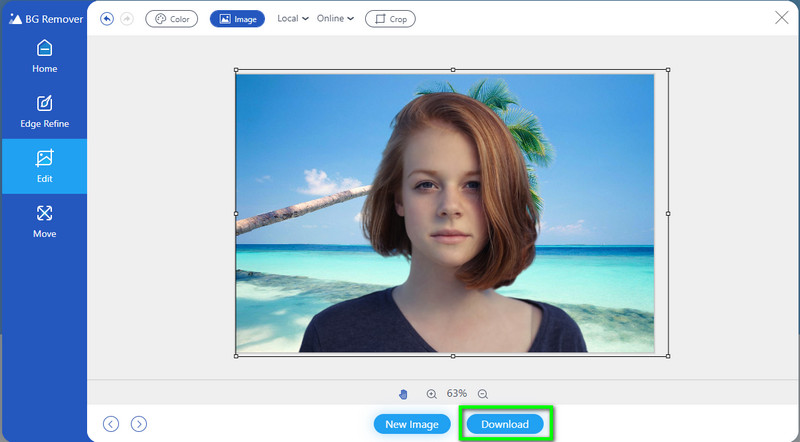
WallPaperSize: Formaat wijzigen en passend maken stelt u in staat de grootte van de afbeelding aan te passen zodat deze op uw start- of vergrendelscherm past. Nadat u de grootte hebt gewijzigd, kunt u het iPhone-startscherm wijzigen dat u hier hebt aangepast.
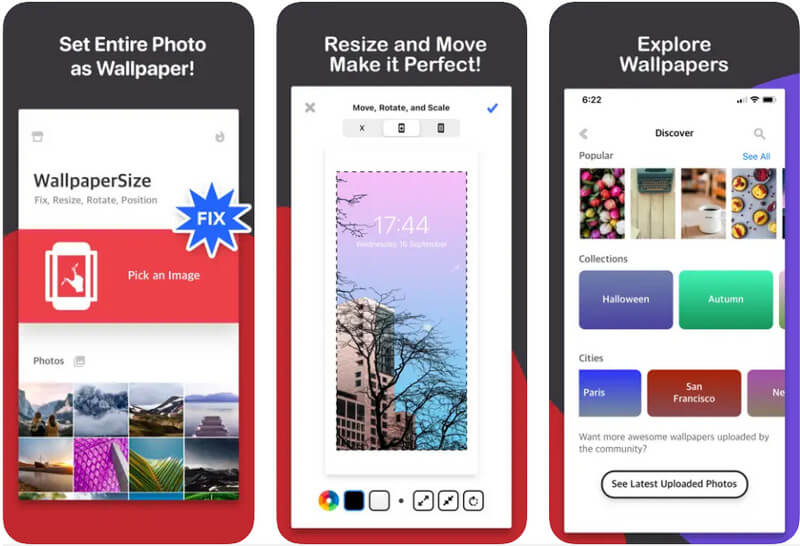
Velum-achtergrond alle achtergronden met de hand geplukt en u kunt ze gebruiken om het vergrendelscherm op de standaardachtergrond van de iPhone te wijzigen. Nadat je deze app hebt gedownload, kun je elke afbeelding gebruiken als start- of vergrendelscherm. Bovendien werkt de app wekelijks de achtergronden bij. Afgezien van selecteren, kunt u zelfs de zichtbaarheid van uw geselecteerde afbeelding wijzigen en er een wazige afbeelding van maken. Hoewel het gratis te downloaden is op iOS, bevat de app pop-upadvertenties die uw selectie kunnen onderbreken. Dus als u de advertenties wilt verwijderen, koop dan de premium advertentievrije versie.
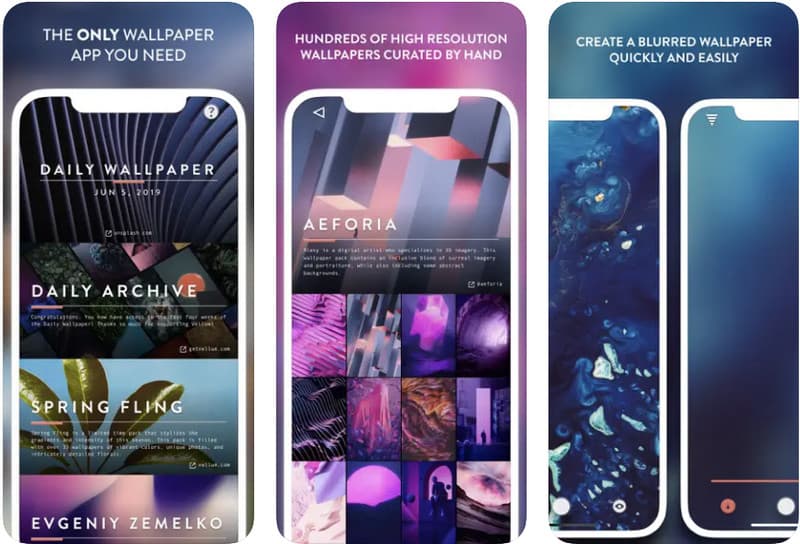
Wil je een uitgebreidere compilatie van beelden dan Velum? Download dan de ZEDGE. De app verzamelt miljoenen afbeeldingen en iconen die je op je iPhone kunt gebruiken. Hier krijg je verschillende categorieën op basis van gebruikersvoorkeuren, wat een uitstekende toevoeging is. Bovendien biedt de app live wallpaper op iOS als je de stilstaande beelden beu bent. Hoewel de app gratis is, moeten de afbeeldingen die u hier kunt downloaden en gebruiken, worden gekocht met de credits, die meer kosten dan de vorige.
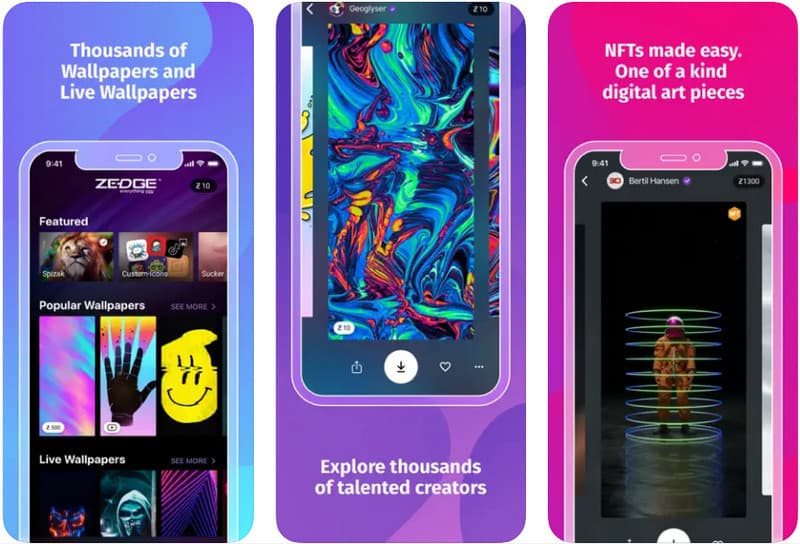
Hoe verander ik de achtergrond op de iPhone? De bovenstaande tutorial is wat je nodig hebt, maar eerst heb je een afbeelding nodig om de standaardinstelling te wijzigen, en je kunt er een vinden op LockScreen HD. Net als de vorige is de app gratis te downloaden en alleen bedoeld voor iPhone- en iPad-apparaten. De app biedt een stijlvolle achtergrond, maar de selectie is beperkt, ook al is de bibliotheek ervan groot. Je kunt er hier een vinden als je op zoek bent naar basisachtergrond voor je slot en startscherm.
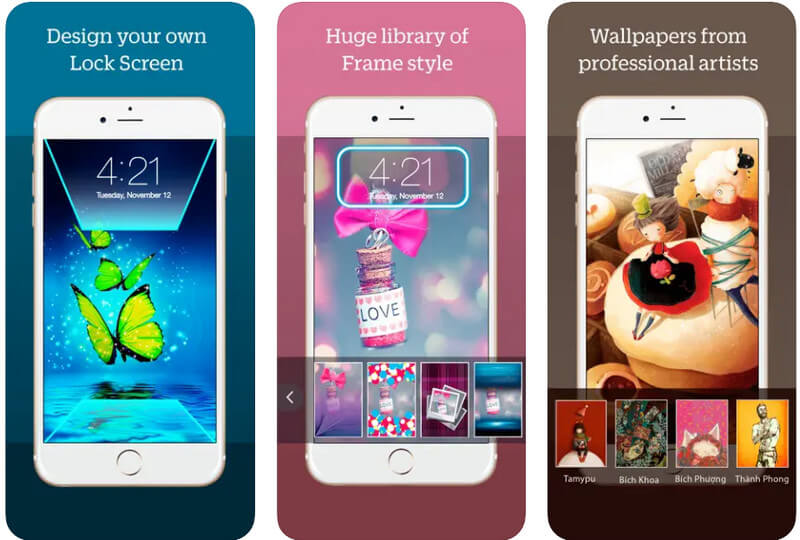
Hoe verander ik de iPhone-achtergrond op afbeeldingen?
Welnu, u kunt de meegeleverde tutorial in dit artikel volgen. Afgezien van de belangrijkste stappen die we hebben toegevoegd, zijn er andere manieren om de iPhone-achtergrond te wijzigen, bijvoorbeeld met behulp van apps van derden of dergelijke.
Kan ik de wallpaper op iOS downloaden?
Ja, u kunt met uw browser naar de achtergrond van afbeeldingen zoeken. Maar als u een kant-en-klare afbeelding voor het start- en vergrendelscherm wilt, raden we u aan een applicatie te downloaden zoals we hier noemden, aangezien deze veel achtergrondafbeeldingen voor iOS bieden.
Hoe maak je een loop-achtergrond op iOS?
U kunt de live-foto's converteren naar een looping-GIF en vervolgens de GIF instellen als loop wallpaper op iOS. Je kunt verschillende video-editors downloaden op je iOS, maar de handigste app om GIF's te herhalen is de Aiseesoft Video Converter Ultimate.
Conclusie
Hoe het startscherm op de iPhone te veranderen? Het werd gemakkelijker om de achtergrond te wijzigen op basis van de tutorial die we in het eerste deel hebben toegevoegd. Hoewel het kant-en-klare achtergronden zijn, kun je ze gebruiken als alternatief voor de standaard, en het zou beter zijn als je er een voor jezelf hebt gemaakt. We hebben deel twee toegevoegd, waarin we je leren hoe je het moet doen. Bovendien kan het downloaden van een app met een bibliotheek met aangepaste achtergronden het beste passen bij degenen die een aangepaste achtergrond willen zonder deze te bewerken. We hopen dat de tutorial die we hebben toegevoegd je heeft geholpen bij het maken en wijzigen van de achtergrond op je iOS.

Video Converter Ultimate is een uitstekende video-omzetter, editor en versterker voor het converteren, verbeteren en bewerken van video's en muziek in 1000 formaten en meer.
100% veilig. Geen advertenties.
100% veilig. Geen advertenties.